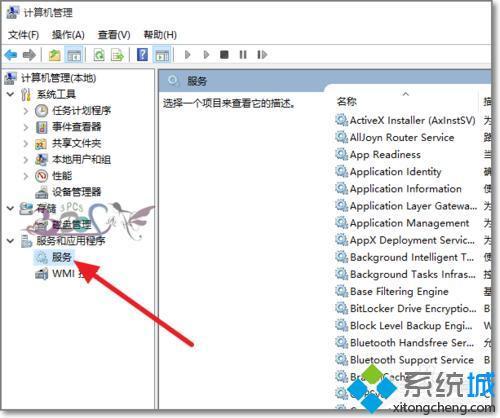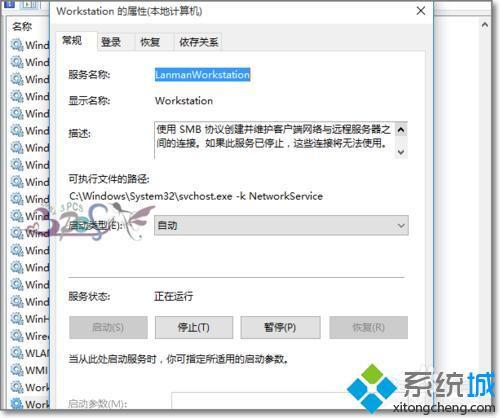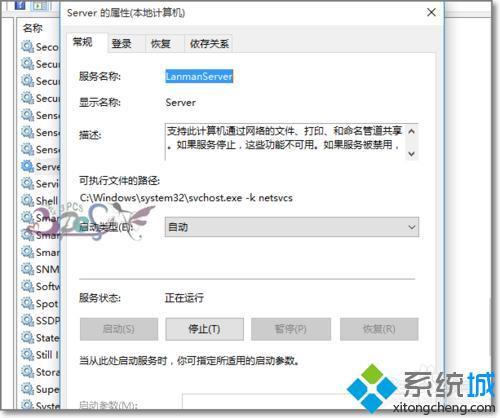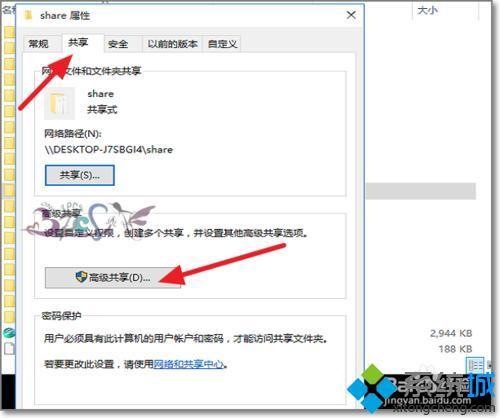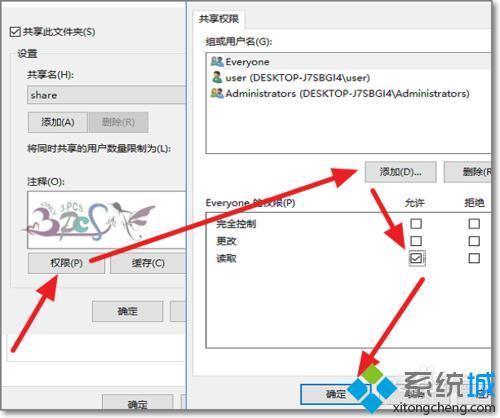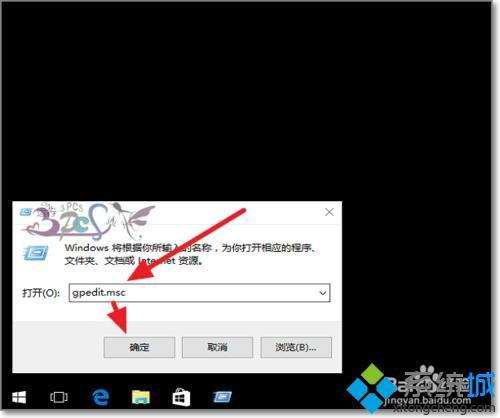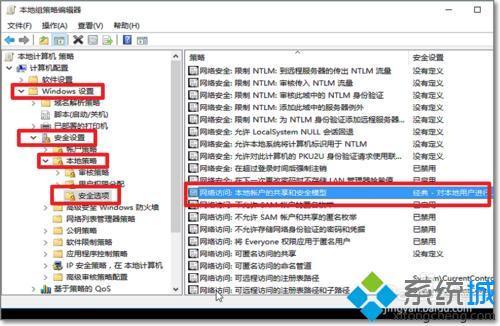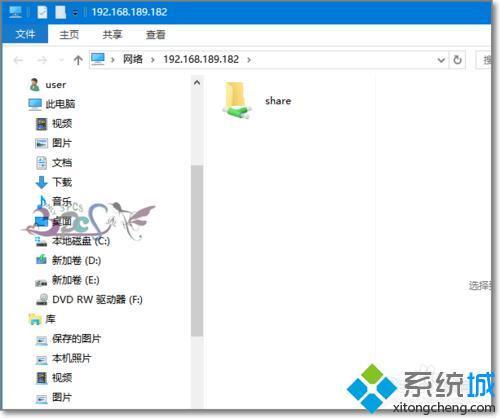win10如何访问网络文件夹
05-18
Win10访问不了共享文件夹提示网络错误的解决方法。Win10正式版是个全新的系统,所以很多用户在使用过程中总会遇到一些问题。比如,有用户反馈Windows10系统共享文件夹无法访问,提示网络错误,你没有权限访问\\IP地址。请与网络管理员联系请求访问权限。或提示:Windows无法访问\\IP地址或XX主机,请检查名称的拼写。否则,网络可能有问题。要尝试识别并解决网络问题,请单击“诊断”。这是怎么回事呢?其实这些提示都是因为Windows共享设置某个环节出问题了,下面来看看怎么一个一个排除。
具体方法如下:
1、首先查看共享依赖的服务是不是有异常,有没有启动,进入的计算机管理,点击服务,或在运行输入“services.msc”进入的服务管理界面;
2、查看Workstation服务有没有启动。若没有启动,设置为自动启动;
3、查看Server服务有没有启动,若没有启动,设置为自动启动;
4、接下来看看共享的文件夹共享权限有没有设置,选择共享文件夹属性-共享-高级共享;
5、点击权限-添加Everyone用户可以访问此共享文件夹,这是在无法共享的时候排除是账号权限问题,若没有此问题,建议还是不要使用的Everyone用户,要以指定可以访问共享的用户;
6、进入的运行输入“gpedit,msc”进入的组策略界面;
7、按下图路径找到本地帐户的共享和安全模型,改为经典模式;
8、在此过程可以设置修改好进行测试看是否能访问,有必要时要重启电脑再试;
9、共享可以在相互,若共享电脑有问题,则可以试试第三台电脑来测试问题原因,更好的排除一些网络上的故障。